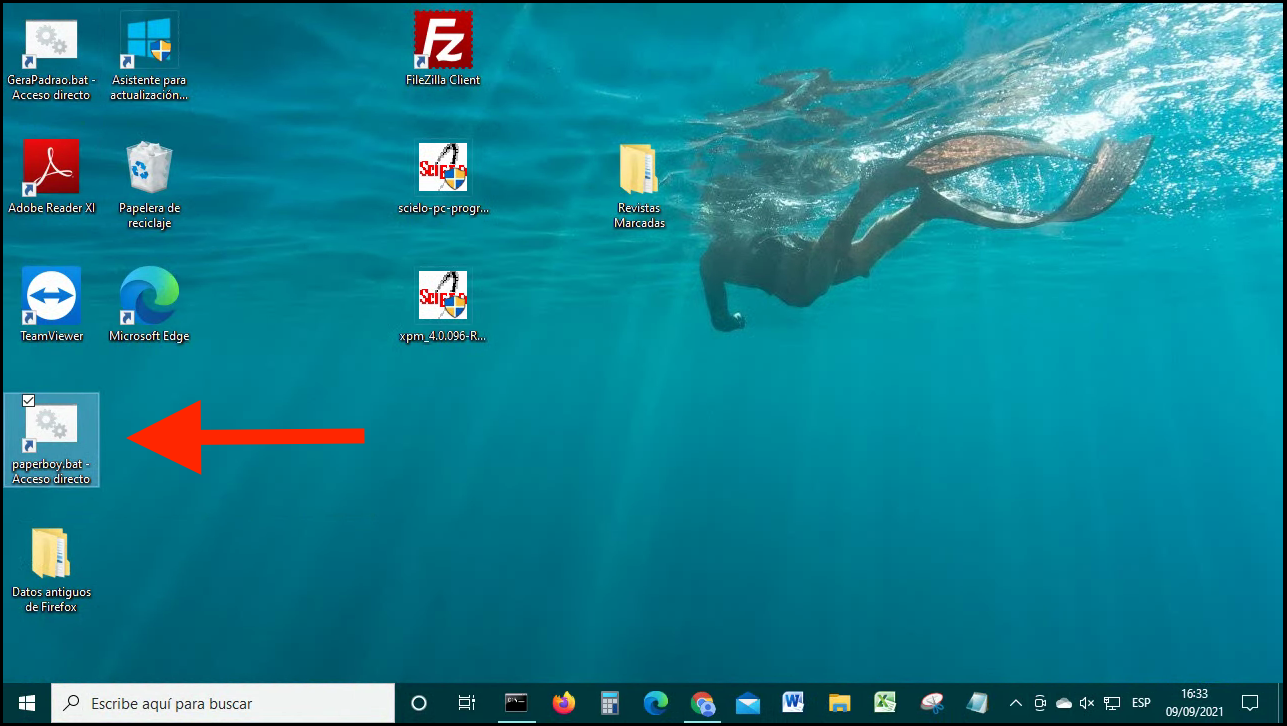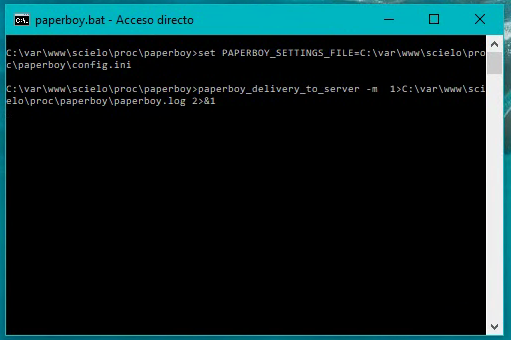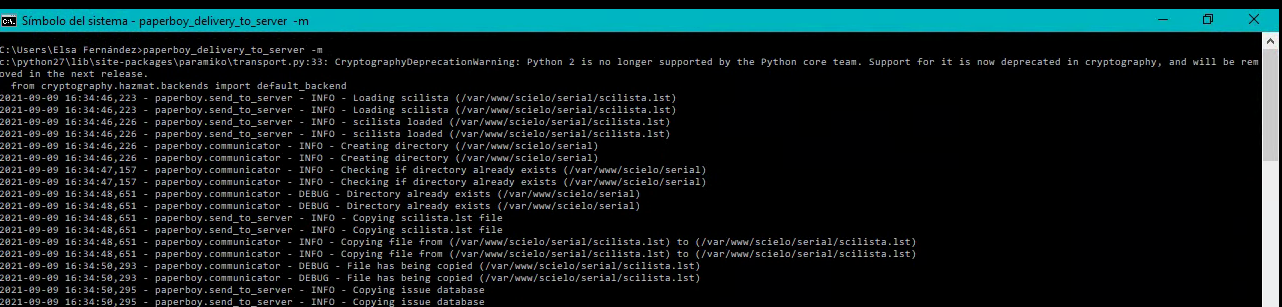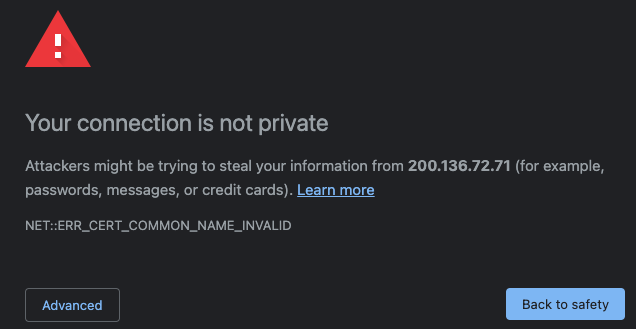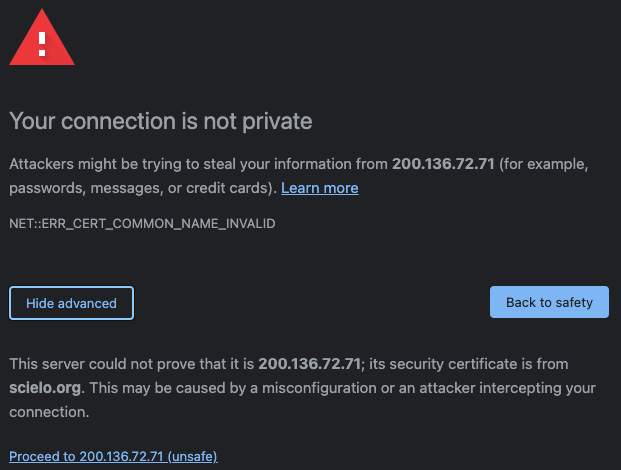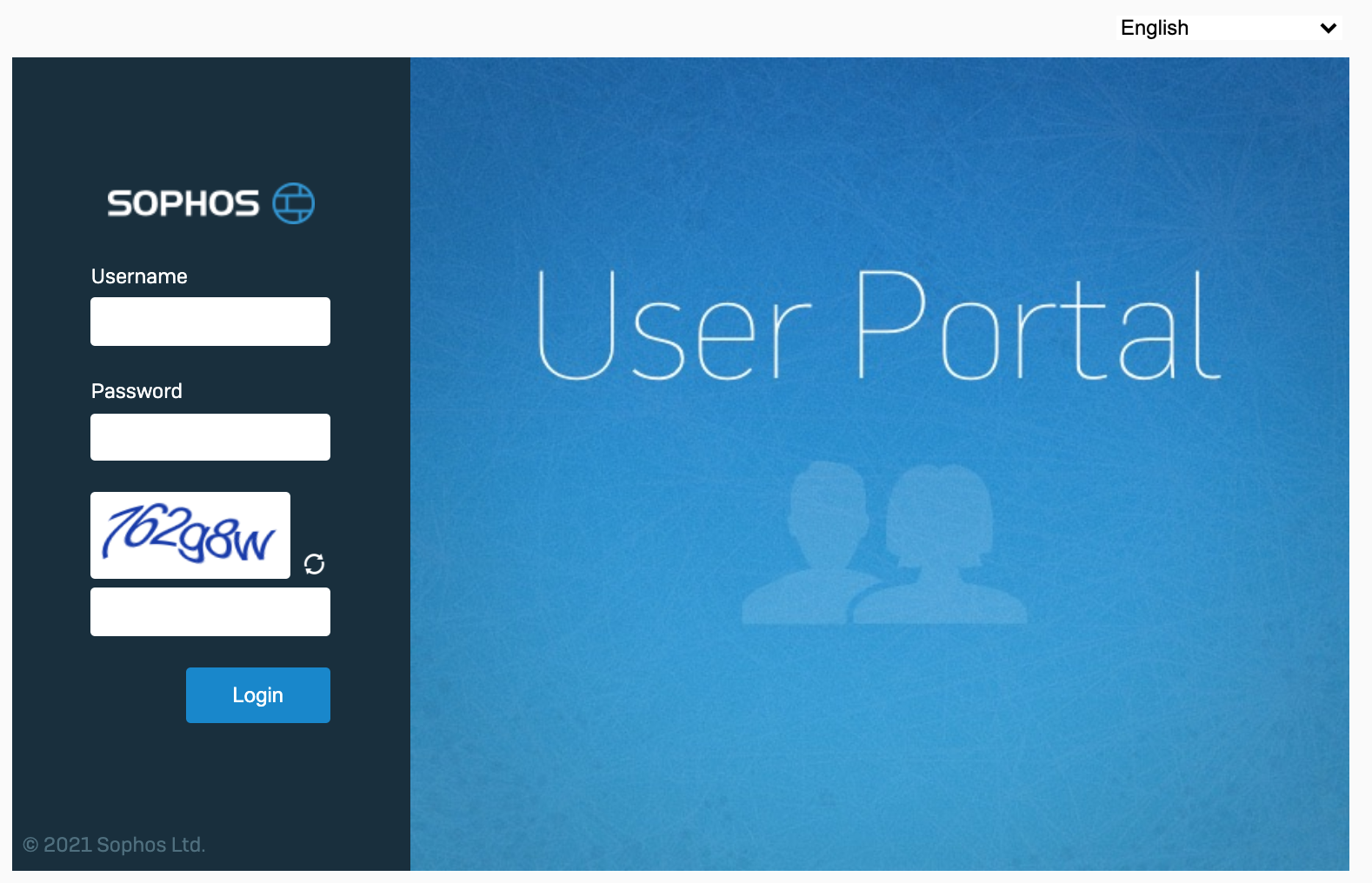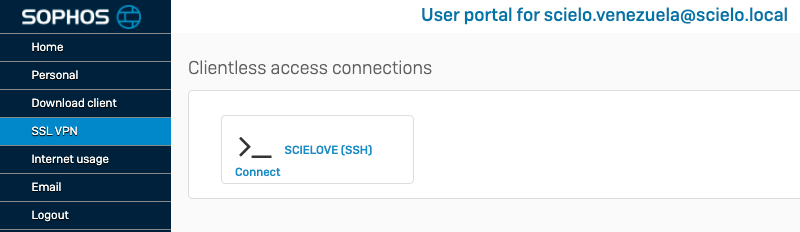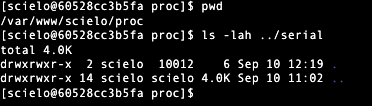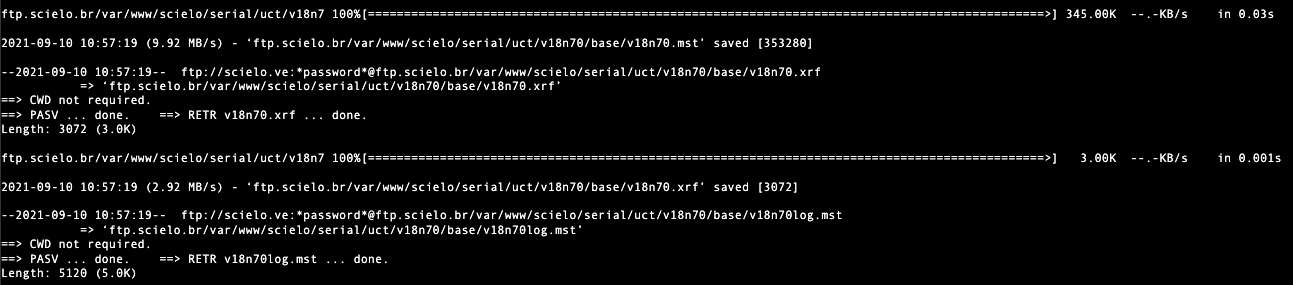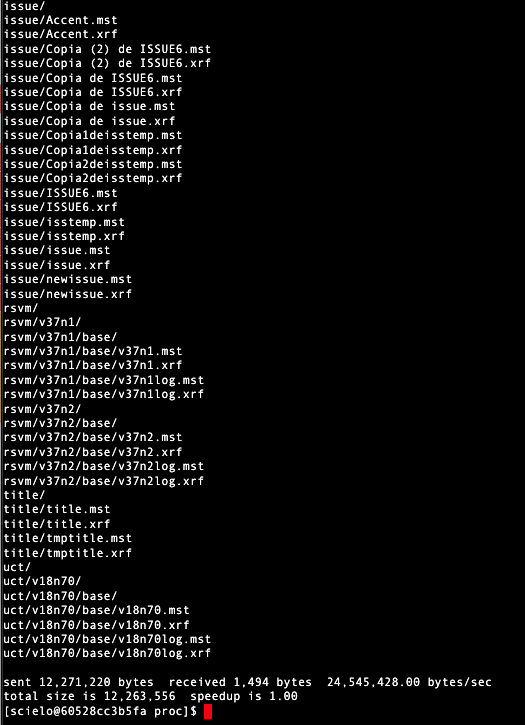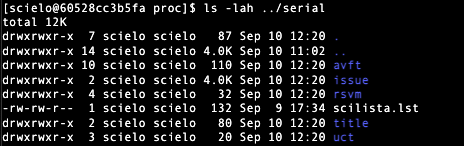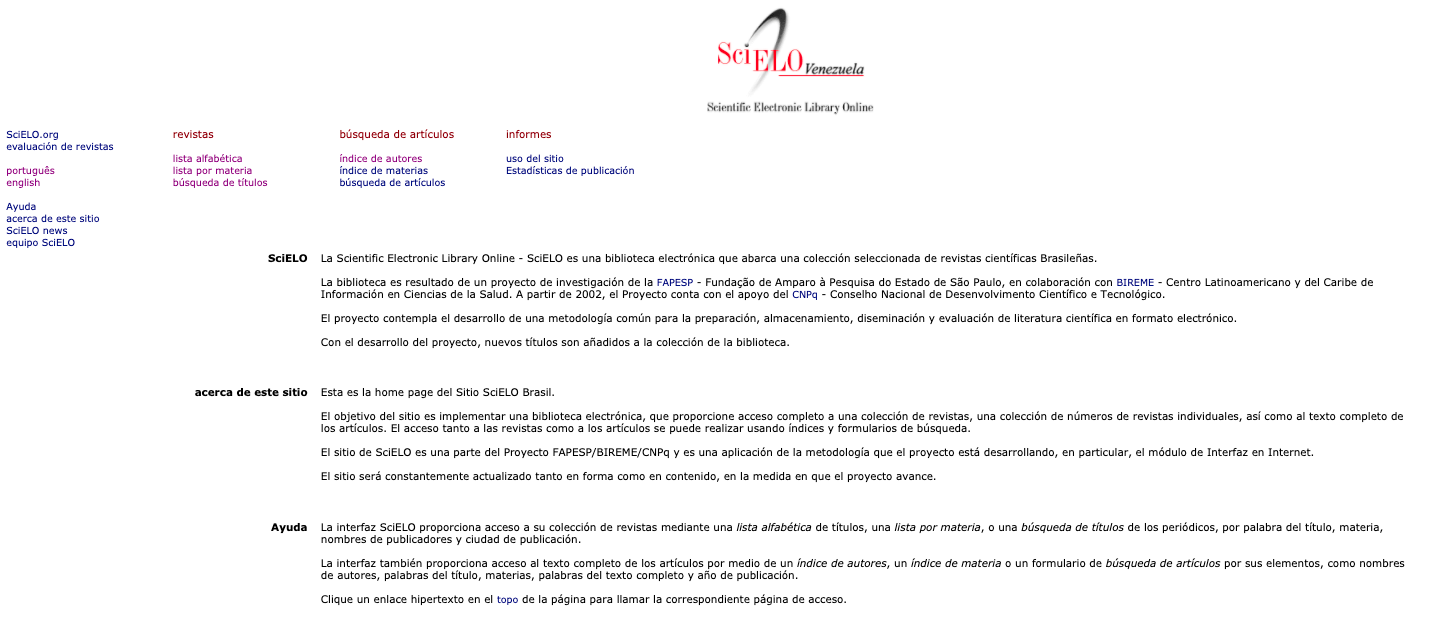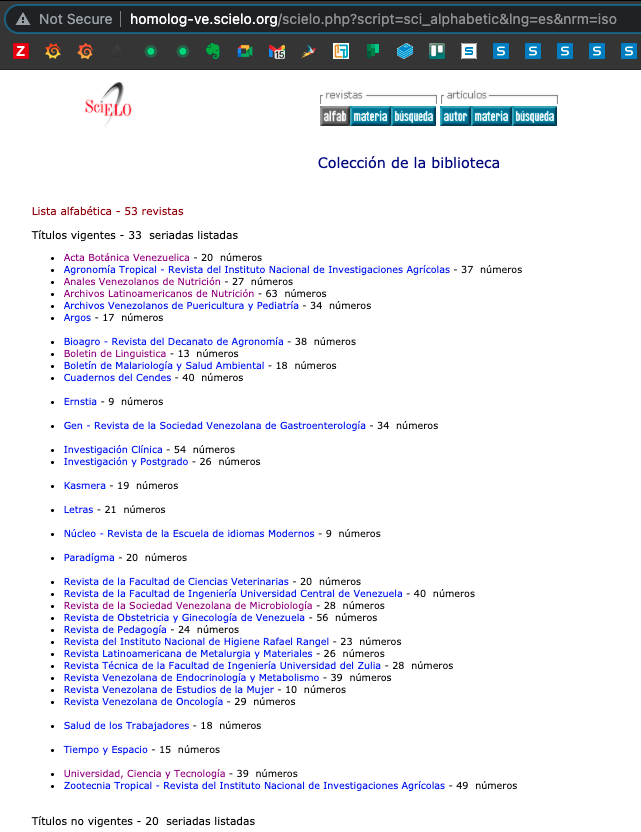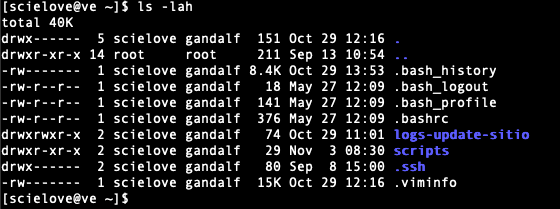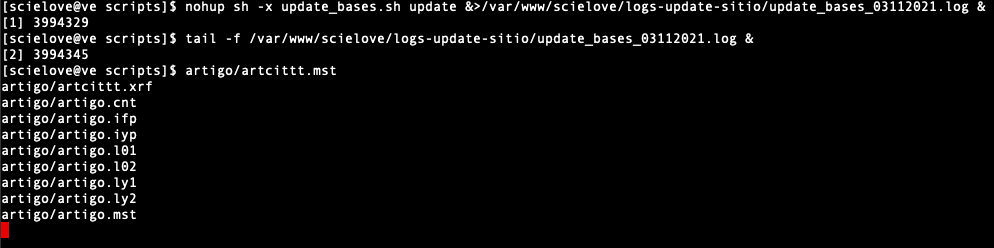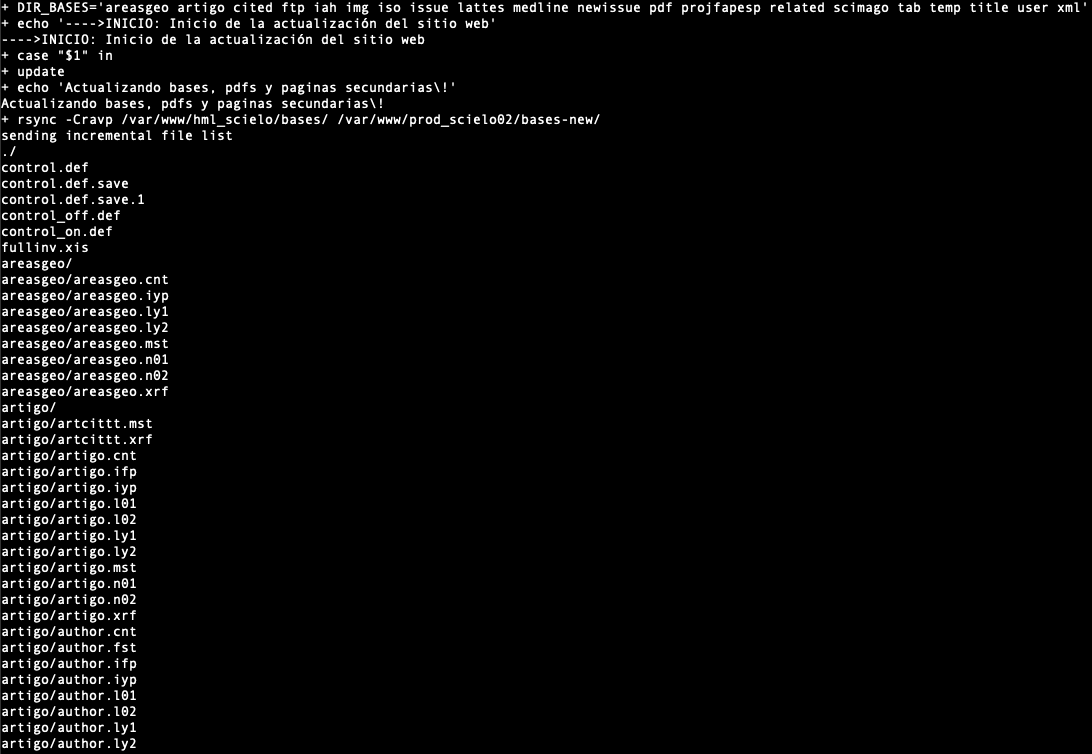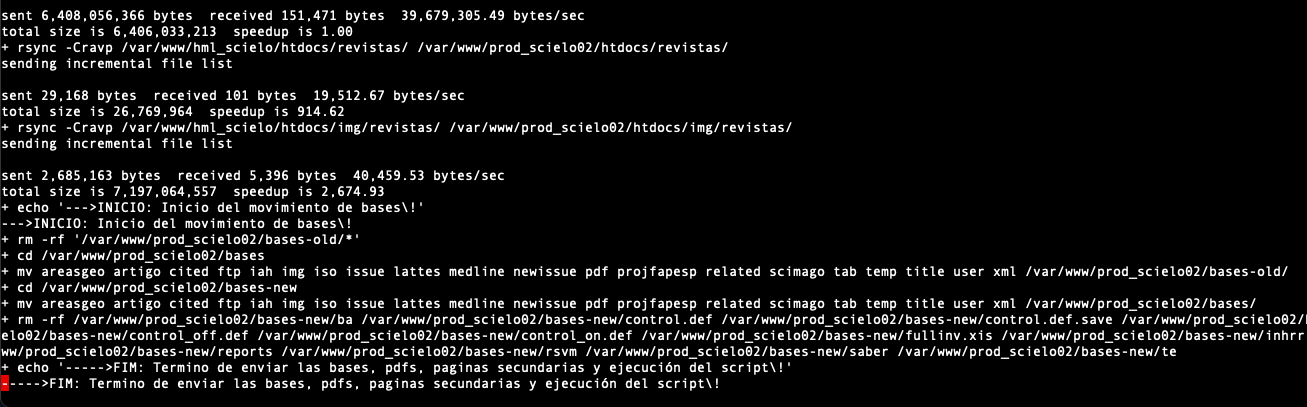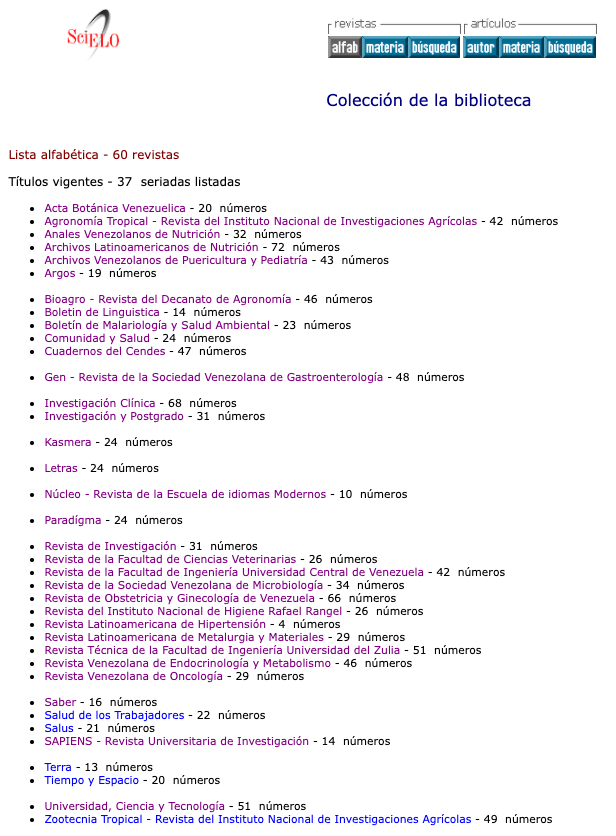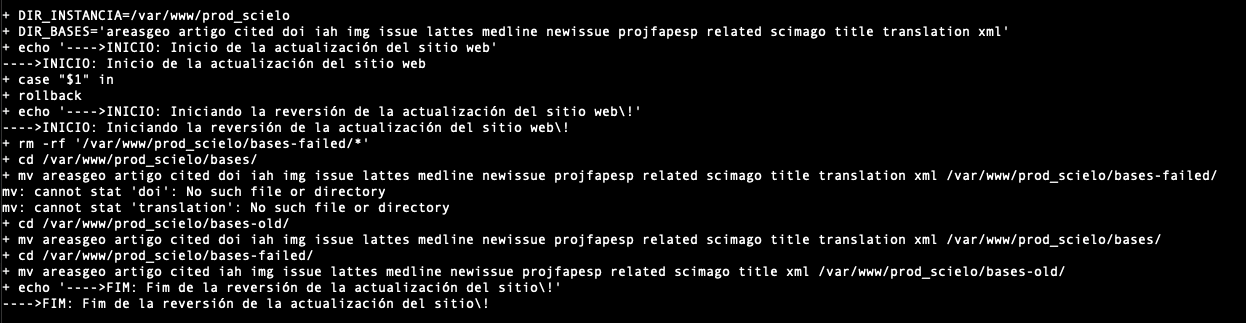Procesamiento y actualización de sitios Venezuela - Nuevo(Español)
Visión geral
O objetivo deste documento é explicar de forma simples os procedimentos necessários para a submissão de bases, processamento do site de homologação e atualização do site de produção.
Objetivo
- Envio de bases a través de PaperBoy
- Acceso remoto al servidor
- Recoger bases para procesamiento
- Procesamiento y validación en el sitio de homologación
- Actualización del sitio de producción
Envio de bases a través de PaperBoy
En el servidor local de Windows, Paperboy ya está instalado y configurado para enviar bases y activos digitales, llamado "paperboy.bat"
Simplemente haciendo doble clic en el acceso directo comenzará a enviar las bases.
El atajo "paperboy.bat" ejecuta una serie de comandos:
El siguiente comando establece la variable con la configuración del "Paperboy"
| set PAPERBOY_SETTINGS_FILE=config.ini |
A continuación tenemos el comando para enviar las bases, el log de ejecución se dirige a un archivo:
| paperboy_delivery_to_server -m > paperboy.log 2>&1 |
Acceso remoto al servidor
Para
Procesamiento realizary el acceso remoto al servidor es necesario hacer una breve introducción al portal de acceso remoto que utilizamos.
Acceda a la siguiente URL para iniciar sesióvalidación en el portal:
https://200.136.72.71:4443/
Si aparece una pantallasitio de "Privacy error", simplemente haga clic en Avanzado, luego haga clic en "Proceed to 200.136.72.71(unsafe)"
Se le dirigirá al portal, donde se le pedirá que inicie sesióhomologación y contraseña (Sophos Portal Access), los datos de inicio de sesión se enviaron por correo electrónico a la persona responsable.
Después de iniciar sesión, haga clic en el icono llamado SCIELOVE (SSH) Connect.
Ao clicar no ícone uma senha será solicitada(Senha Acesso VM), os dados para login foram enviado via e-mail para o responsável.
Al hacer clic en el icono se solicitará una contraseña (Password VM Access), los datos de inicio de sesión se enviaron vía e-mail al responsable.
O site de produção e o site de homologação foram criados utilizando containers, dessa forma temos os dois sites no mesmo servidor.
Recoger bases para procesamiento
El primer paso es acceder al contenedor del sitio de homologación:
docker exec -it hml-ve-scielo-org bash
Para recolectar las bases necesitamos acceder al directorio donde está el script:
cd /var/www/scielo/proc/
En este directorio tenemos el script "coleta_bases.sh",
En la imagen de abajo podemos ver que el directorio "Serial" está vacío:
Para ejecutar el script, siga los pasos:
./coleta_bases.sh
El script le dirá al FTP de SciELO y recogerá las bases, previamente enviadas por Paperboy.
Ahora tenemos que validar si las bases fueron recogido:
Con las bases recogido, sigamos adelante y comencemos a procesar en el sitio web de homologación
Procesamiento y validación en el sitio de homologación
Para comenzar a procesar tenemos que estar en el directorio correcto:
cd /var/www/scielo/proc
El procesamiento se realiza ejecutando el siguiente comando:
./GeraPadrao.bat
Después del procesamiento, podemos consultar el registro y validar si el sitio ha sido actualizado:
GeraPadra.log
Pudimos consultar el log en:
/var/www/hml_scielo/proc/log
Una forma de buscar posibles errores que ocurrieron durante el procesamiento es ejecutar el siguiente comando:
En el directorio proc, ejecute el siguiente comando:
cat log/GeraPadrao.log |grep ERRO
Si el resultado del comando está vacío es una señal de que no tuvimos errores de procesamiento, ahora tenemos que validar si el sitio fue actualizado.
Verifique la actualización en el sitio web de homologación de la colección
homolog-ve.scielo.org
Antes del procesamiento, el sitio solo tenía las bases del modelo:
Después de procesar el sitio se actualizó:
Actualización del sitio web de producción
Para actualizar el sitio de producción, usaremos un script que copia las bases del sitio de aprobación.
Informaciones importantes
El script de actualización del sitio se encuentra en el directorio:
/var/www/scielove/scripts
Tenemos un directorio separado para almacenar los registros de actualización y reversión del sitio:
/var/www/scielove/scripts/logs-update-sitio/
Empecemos la actualización accediendo de forma remota al servidor, (se puede consultar en "Acceso remoto al servidor")
Una vez en el servidor, vayamos al directorio donde se encuentra el script update_bases.sh
cd /var/www/scripts/
Para actualizar el sitio, usemos el siguiente comando a continuación:
nohup sh -x update_bases.sh update &>/var/www/scielove/scripts/logs-update-sitio/update_bases_03112021.log &
Nota importante
En el comando anterior informamos la ruta donde se almacena el log y el nombre con la fecha del log, para cada actualización debemos informar la fecha, esta práctica es importante cuando es necesario analizar logs, en un posible error que puede ocurrir en una actualización, a continuación daré algunos ejemplos:
Tenemos una actualización del sitio web el 4 de noviembre de 2021
nohup sh -x update_bases.sh update &>/var/www/scielove/logs-update-sitio/update_bases_04112021.log &
Tenemos otra actualización del sitio, pero ahora el 10 de enero de 2022
nohup sh -x update_bases.sh update &>/var/www/scielove/logs-update-sitio/update_bases_10012022.log &
Consulta de registros durante la actualización
Podemos seguir los registros usando el siguiente comando:
tail -f /var/www/scielove/logs-update-sitio/update_bases_03112021.log &
Explicando el comando del sitio de actualización
nohup sh -x update_bases.sh update &>/var/www/scielove/logs-update-sitio/update_bases_03112021.log &
nohup
Parámetro para insertar el comando en segundo plano
sh -x
Parámetro utilizado para la ejecución del script
update_bases
Script que usaremos para actualizar el sitio web
update
Parámetros para actualizar el sitio web
rollback
Parámetros para revertir la actualización
&
carácter utilizado en la formación del comando para ejecutar el script en segundo plano.
>
Parámetro que indica hacia dónde vamos a dirigir la salida de ejecución del registro
/var/www/scielove/logs-update-sitio/
directorio donde se almacenan los registros de actualización
update_bases_03112021.log
archivo de actualización del sitio web
rollback_bases_03112021.log
archivo de rollback del sitio web
&
carácter utilizado en la formación del comando para ejecutar el script en segundo plano.
Enlace esencial donde tenemos el script update_bases.sh a analizar
registro de actualización
Fin de actualización
Si es necesario, pudimos revertir la actualización de la siguiente manera:
nohup sh -x update_bases.sh rollback &>/var/www/scielove/logs-update-sitio/rollback_bases_03112021.log &
Este procedimiento revertirá las bases del sitio antes del proceso de actualización descrito en Consulta de registros durante la actualización.
./GeraPadrao.bat